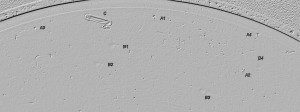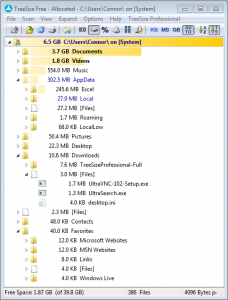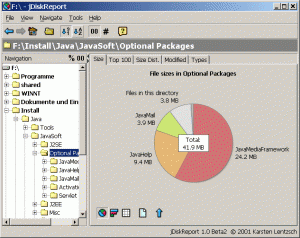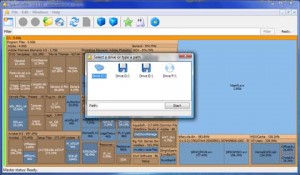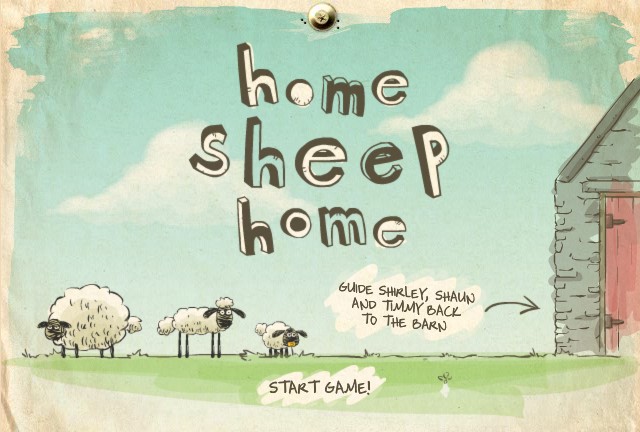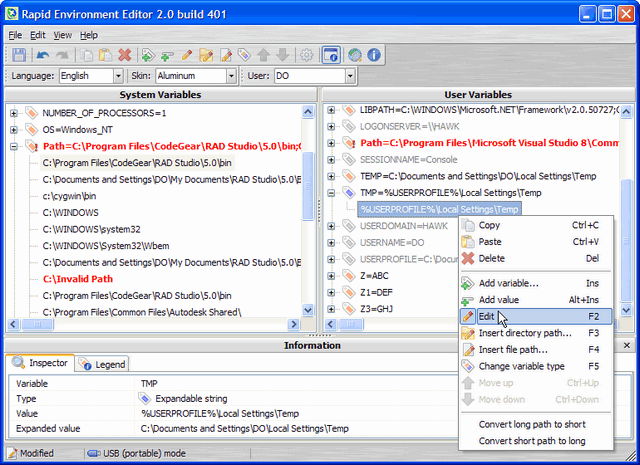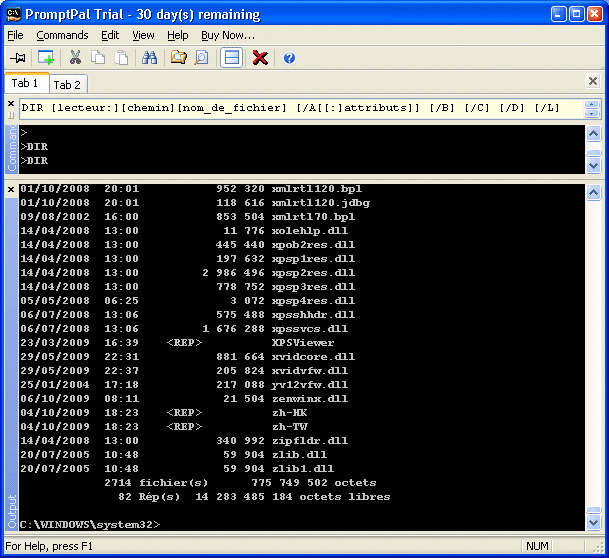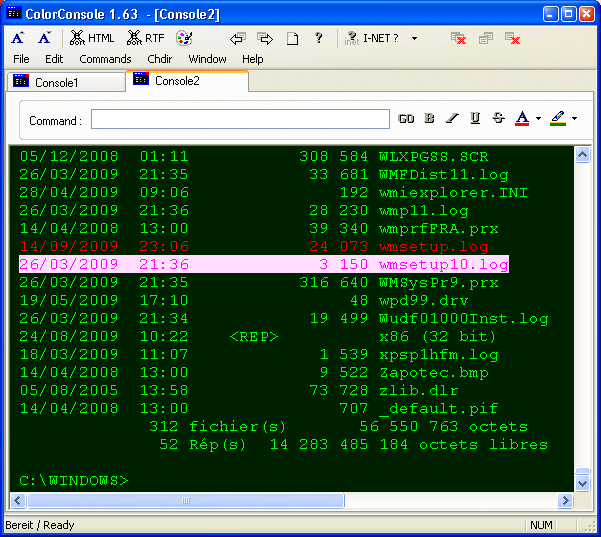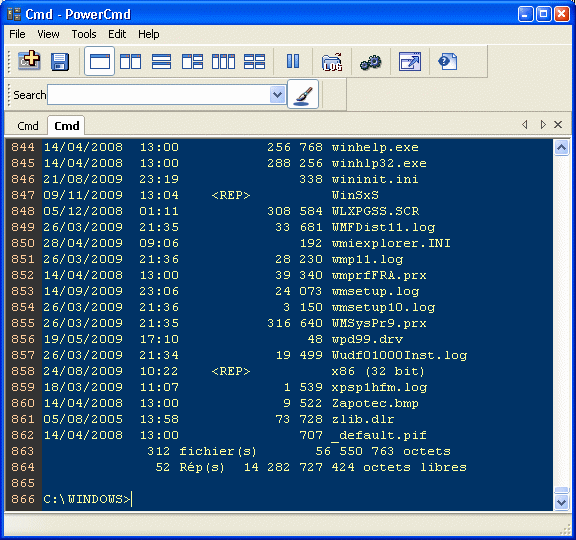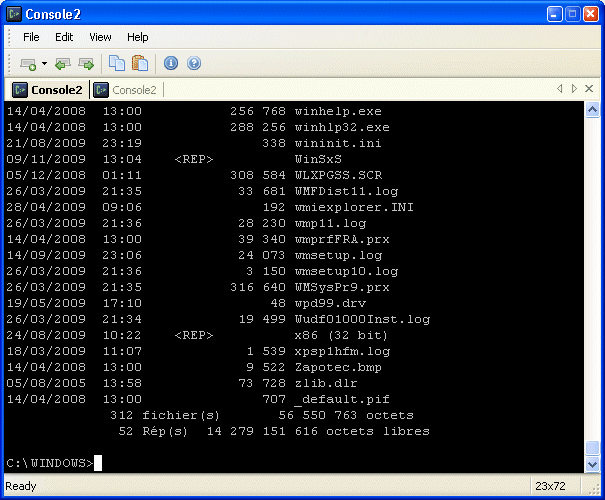La poussière ennemie de la gravure !
|
||||||||||||||||
|
Graver un CD ou DVD n’a rien de compliqué avec les logiciels actuels, il suffit de 2 ou 3 cliques de souris et le tour est joué.
Seulement parfois le CD peut avoir des difficultés à être relu à plus ou moins long terme… pourquoi donc ?
Parmis les multiples explications, en voici une qui ne demande pas de connaissances spécifiques mais juste d’avoir l’oeil en regardant cette image d’un CD que gravé (cliquez sur chaque image pour agrandir) :
puis ces deux-là passées au travers de différents filtres mettant en évidence certains détails pas forcément visibles au premier coup d’oeil :
Lisez ensuite l’explication de la légende ci-dessous :
(A) Exemple de poussières avant gravure (particulièrement visibles avec le filtre appliqué de la troisième image).
Le plus gros problème que vous pouvez facilement éviter est celui de la présence de poussières/particules collées à la surface du CD avant la gravure, si la poussière n’est pas éjectée par la vitesse de rotation du CD celle-ci bloquera plus ou moins le laser et la surface située derrière risquera d’être mal gravée. La poussière pourra même provoquer un effet goutte d’eau qui altère aussi une petite zone autour de la poussière car un partie du laser peut être déviée de sa course ce qui fait qu’il va baver un peu autour et même avoir un effet de trainée dans le sens de rotation.
(B) Résultat après gravure.
Ici vous verrez l’effet goutte d’eau dont je vient de parler. J’ai même vu une petite particule blanche, de la forme d’un cheveux de 2 millimètres de long que je n’avais pas soufflé provenant des particules de papier de la pochettes qui était cartonnée. Cette particule est est ressortie carbonisée par le laser, mais toujours collée au CD.
(C) Défaut de collage des couches du CD à la fabrication.
Ca c’est un défaut contre lequel on ne peut rien et qui est dû à un mauvais pressage/collage entre les couches qui composent le CD. Si une bulle d’air est présente entre la surface à graver et le plastique, cette surface va se gondoler au passage du laser et produire ce résultat. On peut aussi parfois voir ce défaut dès le départ si la bulle d’air est trop grosse.
Du fait que la densité de données au centimètre carré est plus élevée sur un DVD que sur un CD (et encore plus sur un Blue-Ray), une même poussière peturbera plus de données sur un DVD et encore plus sur un Blue-Ray.
Pensez donc toujours à vérifiez attentivement vos CD/DVD avant de les insérer dans le graveur et n’hésitez pas à faire jouer les sources de lumière car certaines poussières seront plus ou moins visible selon l’angle de vue.